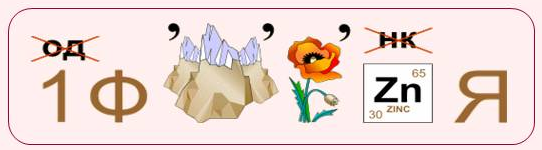Тема: Знакомство с текстовым редактором WordPad. Запуск программы. Интерфейс окна. Создание и сохранение документов.
Цели:
Обучающая: познакомить учащихся с понятиями текстовый редактор, текстовый документ, изучить интерфейс текстового процессора WordPad, сформировать первоначальные умения набора текста в текстовом процессоре WordPad;
Развивающая: развивать алгоритмическое мышление учащихся, развивать мировоззрение, продолжить развитие таких познавательных процессов, как восприятие, внимание, память;
Воспитательная: продолжить развитие таких познавательных процессов, как восприятие, внимание, память.
Ход урока
Организационный момент.
Приветствие, проверка присутствующих.
Актуализация знаний.
Ребус - Информация
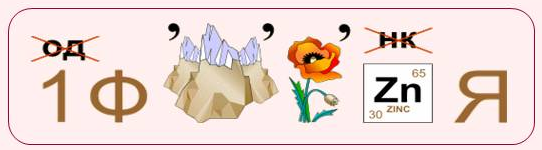
На протяжении тысячелетий люди записывали информацию. В течении этого времени менялись: то, на чем записывали информацию – камень, глина, дерево, папирус, пергамент, бумага и то, с помощью чего это делали – острый камень, костяная палочка, птичье перо, перьевая ручка, авторучка.
Перечислите виды информации (графическая, звуковая, текстовая, видеоинформация)
Как вы считаете, где легче работать с текстом: в тетради или на компьютере?
С помощью специальных компьютерных программ можно набрать любой текст, внести в него изменения, записать текст в память компьютера, распечатать на принтере, такие программы называются – текстовые редакторы. Например, на наших компьютерах установлены текстовые процессоры WordPad, MicrosoftWord. Сегодня познакомимся с текстовым редактором WordPad.
Объяснение нового материала.
Текстовый редактор WordPad позволяет создавать простейшие текстовые документы.
Для запуска редактора необходимо выполнить следующие действия:
Пуск – Программы – Стандартные – Word Pad
При запуске текстового редактора Word Pad открывается стандартное окно, имеющее следующую структуру:
1 – строка заголовка;
2 – строка главного меню;
3 – главная панель инструментов;
4 – линейка (маркеры отступов);
5 – рабочая область:
6 – строка состояния.
Для создания нового документа применяется команда:
нажмите кнопку WordPad  –
– 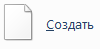
Чтобы открыть документ:
нажмите кнопку WordPad  -
-  - выбрать папку – щелчок по файлу – Открыть.
- выбрать папку – щелчок по файлу – Открыть.
Сохранить документ в первый раз:
нажмите кнопку WordPad  -
-  - выбрать папку - имя файла- Сохранить.
- выбрать папку - имя файла- Сохранить.
При повторном сохранении документа: 

Физкультминутка
Раз – согнуться, разогнуться.
Два – нагнуться, потянуться.
Три – в ладоши три хлопка,
Головою три кивка.
Одним из важных этапов подготовки документов является ввод (набор) текста. Это осуществляется с помощью клавиатуры. Роль бумаги при этом играет экран компьютера. Место ввода очередного символа показывает мигающий курсор в форме вертикальной черты.
Рассмотрим Ленту инструментов, Линейку текстового процессора WordPad, а так же режим ввода и сохранения в ходе практической работы.
Практическая работа №1
Задание 1
Откройте программу WordPad (Пуск – Программы – Стандартные – WordPad)
Познакомьтесь с назначениями всех кнопок на Ленте
Внимательно рассмотрите линейку: Отступ первой («красной») строки
Установите маркер отступа первой строки на 1 см.
Наберите текст «Мы изучаем текстовый процессор».
Щелкните на кнопке Сохранить как.
В появившемся окне введите название «Текстовый редактор», выберите свою папку и нажмите Сохранить.
В тексте начните новый абзац (нажмите Enter в конце строки) и наберите предложение:
«Текстовый редактор используется для создания текстов. Любой текст, созданный с помощью текстового редактора называют текстовым документом».
Выполните команду  –
–  .
.
Результат покажите учителю.
Закройте окно программы WordPad.
Задание №2.
Загрузить текстовый редактор WordPad.
Набрать следующий текст:
«Для того, чтобы сохранить документ WordPad в первый раз, надо выполнить команду Файл – Сохранить как. В поле Папка выбрать нужную папку, в поле Имя файла ввести имя документа и нажать на кнопку Сохранить».
Сохранить документ в своей папке под именем Сохранение документа.
Результат показать учителю.
Закрыть документ.
Подведение итогов урока
Назначение текстового редактора?
Как загрузить текстовый редактор?
Как сохранить документ в первый раз?
Как создать новый документ, работая в редакторе?
Как удалить символы в тексте?
Какая клавиша отвечает за режим заглавных букв?
Назначение клавиши ENTER
Как открыть текстовый документ, работая в редакторе?